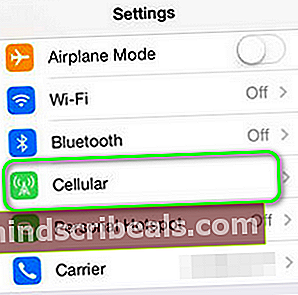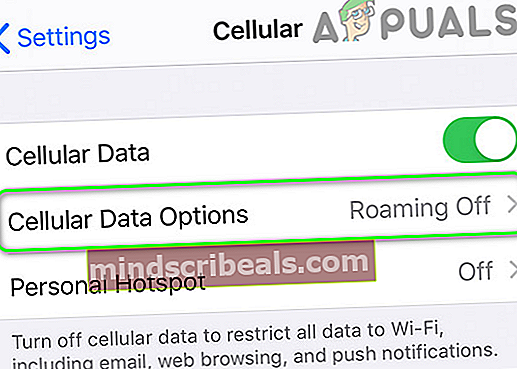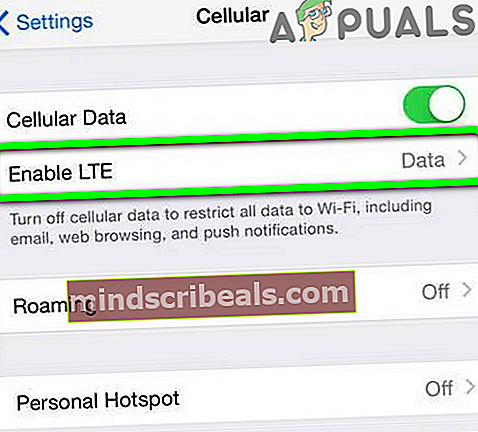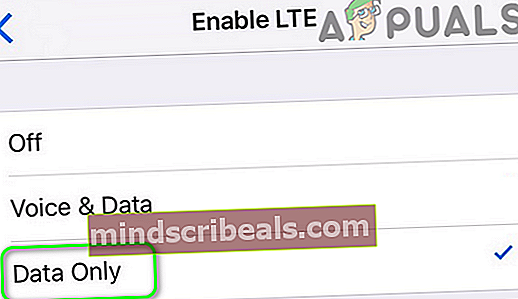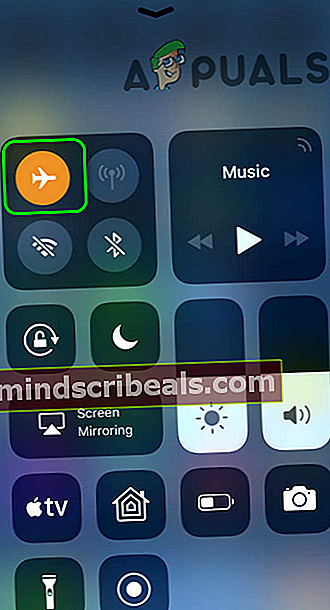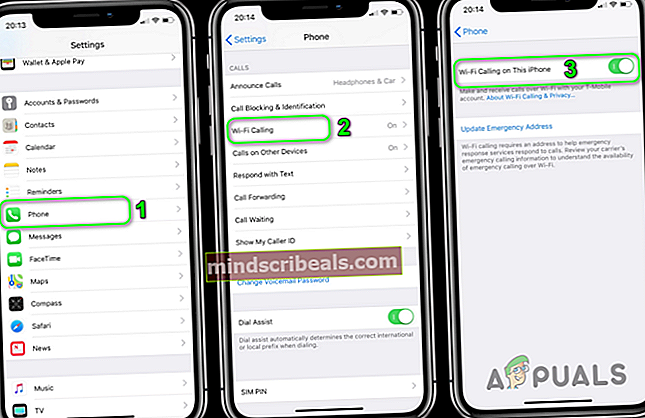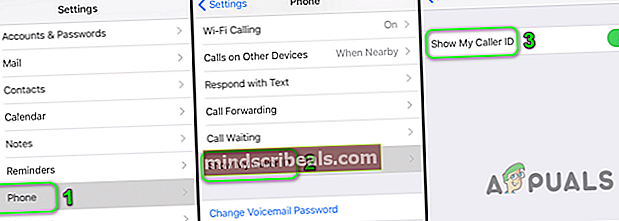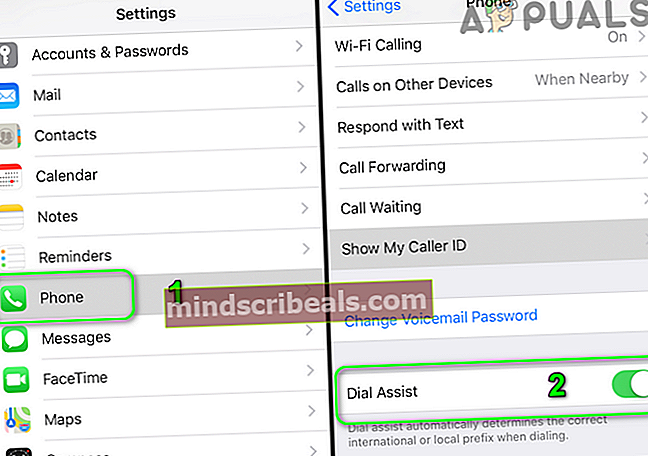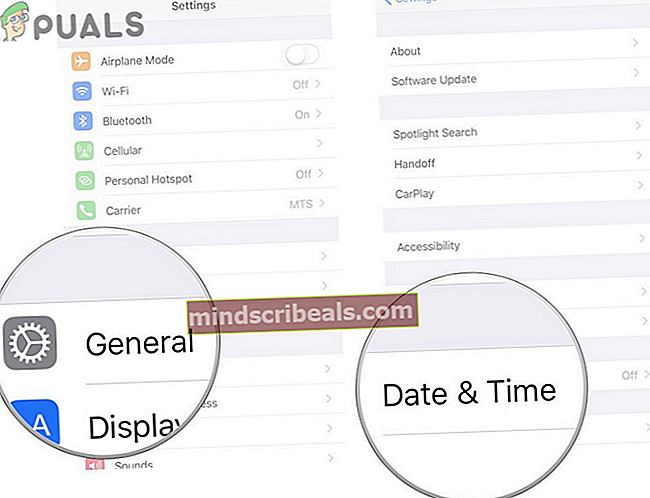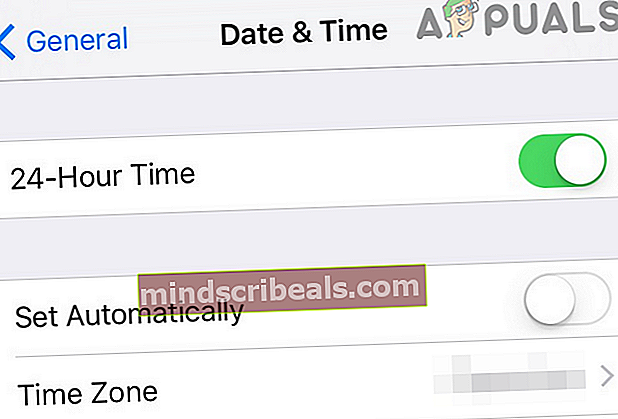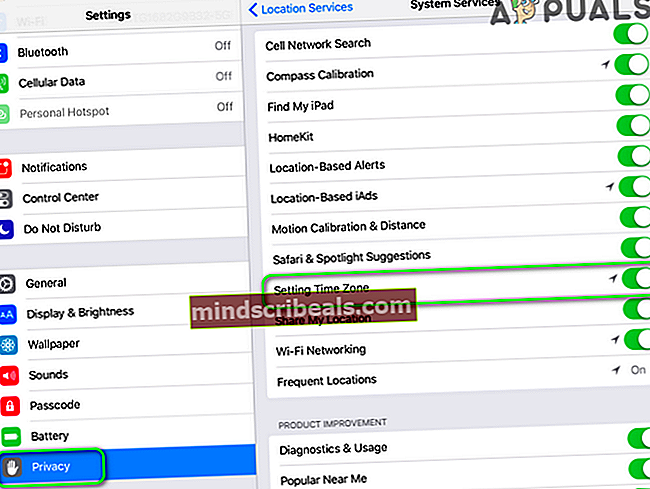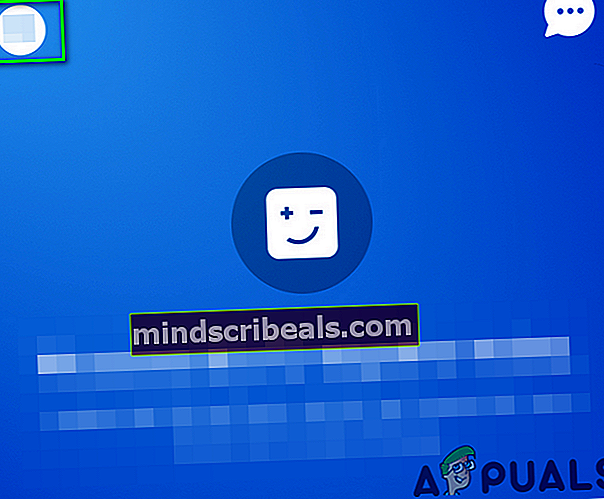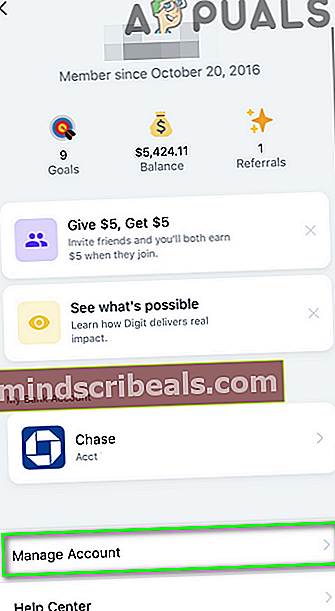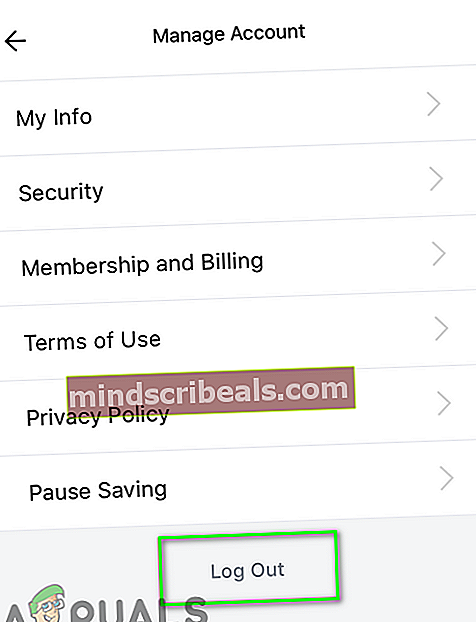Oprava: Hovor se nezdařil v iPhone
Vaše iPhone může ukázat hovor selhal chyba kvůli nesprávnému nastavení data a času. Diskutovanou chybu může také způsobit zastaralý nebo poškozený software iOS vašeho zařízení. Dotčený uživatel dostane chybu u příchozích nebo odchozích hovorů a příležitostně u obou.
V případě příchozích hovorů se někteří uživatelé mohli připojit ke druhému hovoru od stejného volajícího. V některých případech je také příchozí hovor přesměrován do hlasové schránky s půl zazvoněním na skutečném telefonu. V případě odchozích hovorů, když je hovor vyzvednut příjemcem, hovor pokračuje po dobu 15-20 sekund (pouze ticho) a poté je hovor s chybou odpojen. V některých výjimečných případech se uživatel setká s chybou během probíhajících hovorů.

Chyba se netýká dopravce ani konkrétní země. Problém také není omezen na konkrétní model iPhone. K problému dochází jak na fyzickém simulátoru, tak na E-simu.
Než budete pokračovat v procesu odstraňování problémů s opravou volání se nezdařilo na iPhone, proveďte jednoduchý restartovat vašeho zařízení (nebo v podmínkách Apple: soft reset). Taky, odstranit sim kartu a pokud je na simulátoru prach / nečistoty, vyčistěte ji a vložte znovu SIM karta.
Problém může být navíc výsledkem a špatná sim karta, buď vyzkoušejte novou sim kartu v problematickém zařízení, nebo vyzkoušejte problematickou sim kartu v jiném telefonu. Dále zkuste použít telefon v a jiné místo zejména venkovní. Navíc se ujistěte, že existuje žádný výpadek mobilní služby. Pokud máte problémy s odchozími hovory, ujistěte se, že máte aktivní připojení (pro uživatele předplacených služeb zkontrolujte, zda je k dispozici zůstatek). Navíc, pokud máte problémy s mezinárodní hovory, ujistěte se, že vaše číslo / tarif podporuje mezinárodní volání.
Řešení 1: Zakažte VOLTE nebo použijte možnost Pouze data
Váš iPhone podporuje možnosti LTE (pouze data) a VOLTE (hlas a data) (pokud to podporuje váš telekomunikační operátor). Pokud je povoleno VOLTE a síla signálu není ve vaší oblasti dobrá, můžete se setkat s projednávanou chybou. V takovém případě může problém vyřešit povolení možnosti LTE (pouze data).
- Otevřeno Nastavení vašeho iPhone a klepněte na Buněčný.
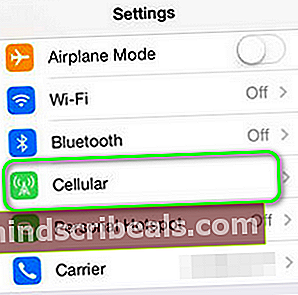
- Nyní klepněte na Možnosti mobilních dat.
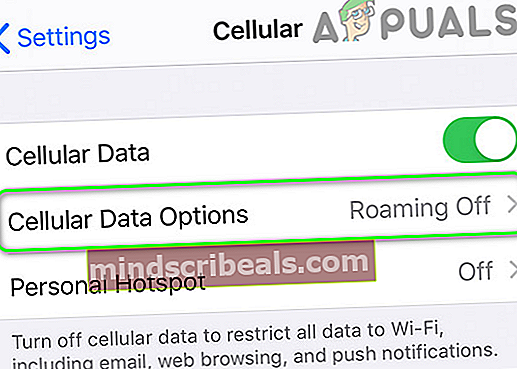
- Poté klepněte na Povolit LTE.
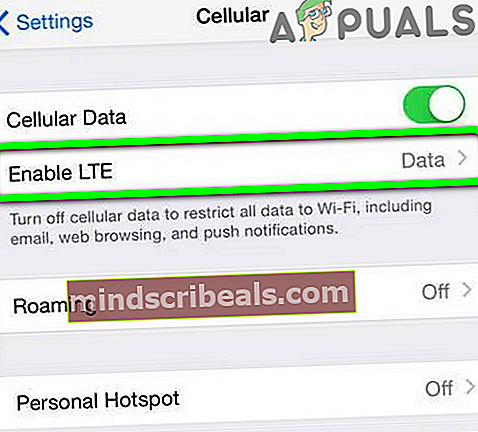
- Nyní klepněte na Pouze údaje možnost jej aktivovat a poté zkontrolovat, zda je na vašem iPhone jasný problém se selháním hovoru.
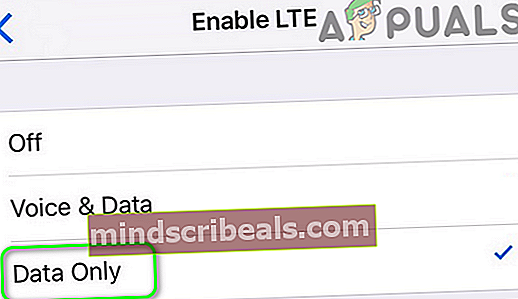
Řešení 2: Povolte / zakažte režim v letadle
Problém může být výsledkem dočasné závady v síti / komunikaci. V této souvislosti pouhé povolení / zakázání režimu v letadle deaktivuje veškerou konektivitu zařízení a může tak vyřešit problém, když se znovu inicializuje.
- Otevřete Ovládací centrum iPhonu pomocípřejetím dolů z pravého horního rohu obrazovky iPhone.
- Poté klepněte na Letoun ikona pro aktivaci režimu v letadle (ikona se rozsvítí).
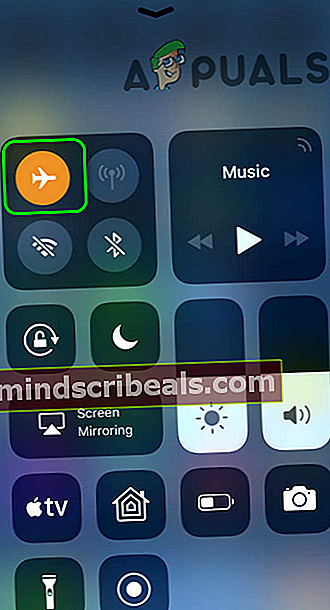
- Počkejte po dobu 2 minut a poté deaktivovat režim Letadlo. Zkontrolujte, zda váš iPhone funguje dobře.
Řešení 3: Povolit / Zakázat možnost volání přes Wi-Fi
Pokud je ve vašem zařízení povoleno volání Wi-Fi, můžete uskutečňovat / přijímat hlasové / videohovory prostřednictvím sítě Wi-Fi (místo mobilního připojení). V některých případech bylo hlavní příčinou problému zakázané volání přes Wi-Fi, zatímco v jiných případech problém vyřešilo povolení volání přes Wi-Fi.
- Otevřeno Nastavení vašeho iPhone a klepněte na Telefon.
- Nyní klepněte na Volání přes Wi-Fi a pak umožnit posunutím jezdce do polohy Zapnuto (pokud je již povoleno).
- Můžete obdržet varování o poloze, datech a dalších informacích, které může váš dopravce shromažďovat. Pokud ano, klepněte na Umožnit povolit volání Wi-Fi.
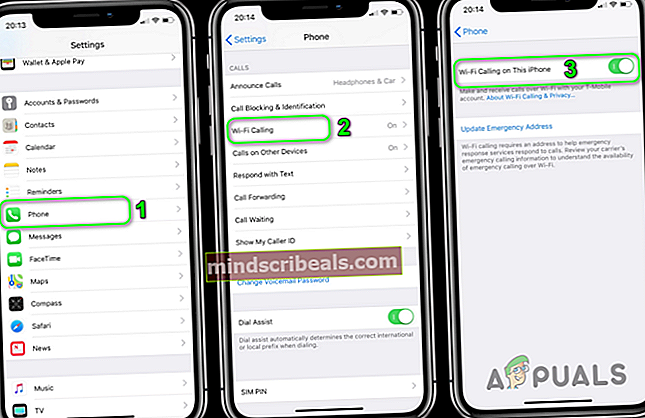
- Nyní restartovat zařízení a poté zkontrolujte, zda v iPhone není chyba.
Řešení 4: Povolte ID volajícího v telefonu
ID volajícího je funkce vašeho telefonu, která zobrazuje číslo volajícího na telefonu příjemce. Téměř každý telefon podporuje ID volajícího. S diskutovanou chybou se můžete setkat, pokud je vaše ID volajícího deaktivováno (k tomu může dojít zejména u mezinárodního cestovatele, který má ve zvyku používat simíky z různých zemí).
- Otevřeno Nastavení vašeho iPhone a klepněte na Telefon.
- Nyní klepněte na Zobrazit moje ID volajícího a poté povolit Zobrazit moje ID volajícího přepnutím přepínače do polohy zapnuto.
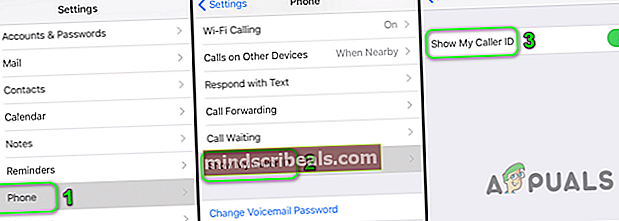
- Nyní restartovat zařízení a poté zkontrolujte, zda v iPhone není chyba.
Řešení 5: Zakažte Dial Assist v nastavení iPhone
Dial Assist automaticky přidá správnou mezinárodní nebo místní předvolbu, když vytočíte číslo. Ale jak je užitečné, někdy může být hlavní příčinou problému, pokud přidaná předpona není správná. V tomto scénáři může problém vyřešit deaktivace funkce Dial Assist.
- Otevřeno Nastavení vašeho iPhone a klepněte na Telefon.
- Pak deaktivovatDial Assist přepnutím spínače do vypnuté polohy.
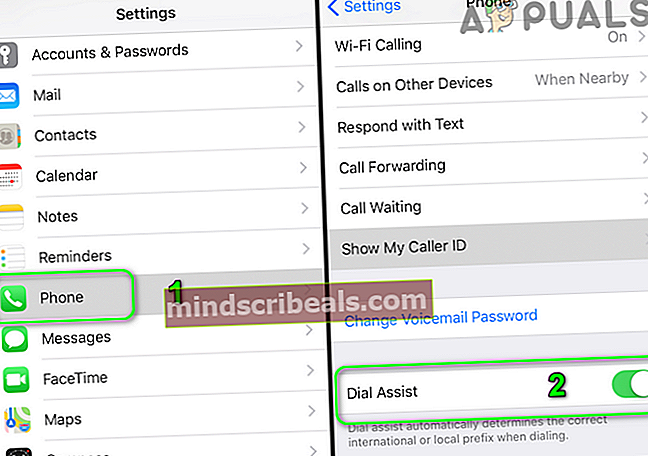
- Nyní restartovat telefonu a poté zkontrolujte, zda není zřejmé, že chyba selhala při volání.
Řešení 6: Změňte nastavení data a času v telefonu
Pokud není nastavení data a času v telefonu správné, můžete se s touto chybou setkat. Kromě toho, pokud není povoleno časové pásmo založené na poloze v nastavení telefonu, můžete také čelit chybě. V této souvislosti může problém vyřešit oprava data a času a povolení časového pásma založeného na poloze.
- Vypnout vaše zařízení a vzít ven SIM karta.
- Zapnutí zařízení a otevřete jej Nastavení.
- Nyní klepněte na Všeobecné a potom klepněte na Čas schůzky.
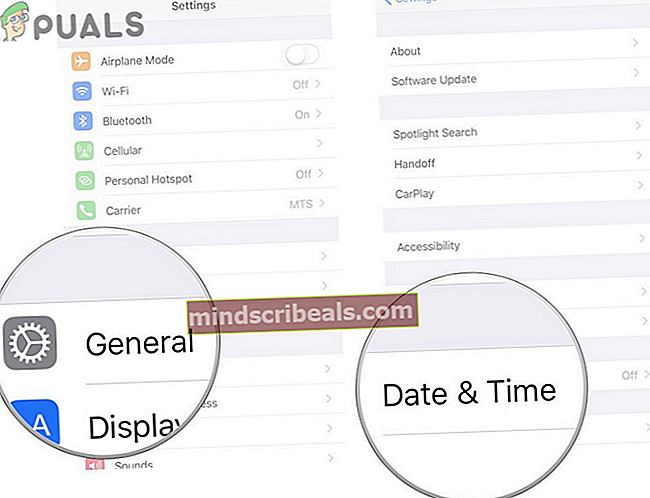
- Pak deaktivovat Nastavit automaticky.
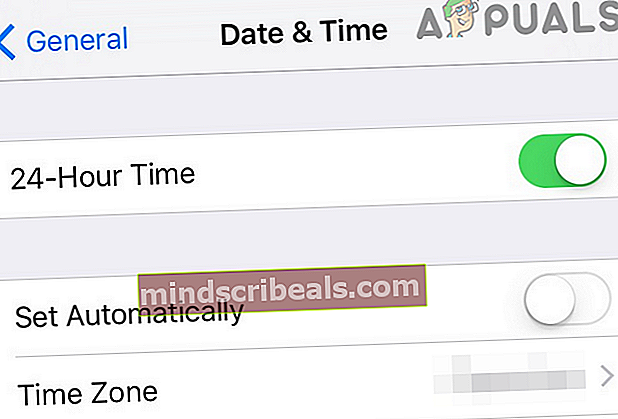
- Nyní změňte Časové pásmo podle vašeho regionu a poté nastavte správné datum a čas.
- Nyní vložte znovu na SIM kartě a zkontrolujte, zda váš iPhone nemá chybu. Pokud ne, povolit Nastavit automaticky (deaktivováno v kroku 4).
- Otevřeno Nastavení vašeho iPhone a poté klepněte na Soukromí.
- Nyní klepněte na Poziční služby a potom klepněte na Systémové služby.
- Poté povolte Nastavení časového pásma.
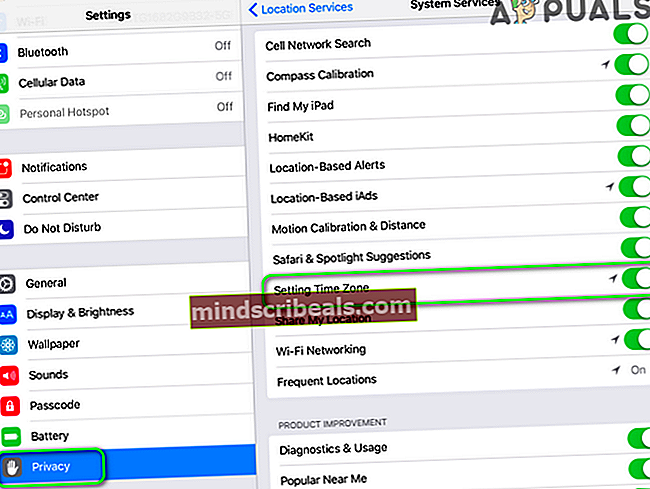
- Nyní restartovat svůj iPhone a poté zkontrolujte, zda není v omylu.
Řešení 7: Odhlášení z číslic aplikace (pouze T-Mobile)
Aplikaci číslic od T-Mobile lze použít pro přístup ke všem vašim číslům na jednom zařízení a můžete volat / posílat textové zprávy pomocí jednoho zařízení. Při projednávání chyby se můžete setkat, pokud aplikace Digits zasahuje do vašich modulů iPhone. V tomto scénáři může problém vyřešit odhlášení z aplikace Digits.
- Zahájení the Číslice aplikace a klepněte na Nastavení profilu (poblíž levého horního rohu).
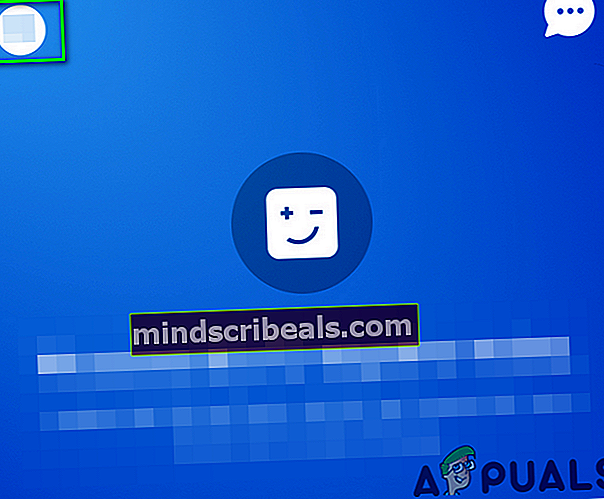
- Nyní přejděte dolů až na konec a potom klepněte na Spravovat účet.
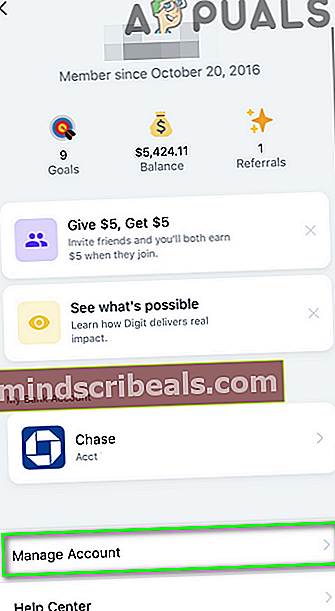
- Poté klepněte na Odhlásit se (v dolní části obrazovky).
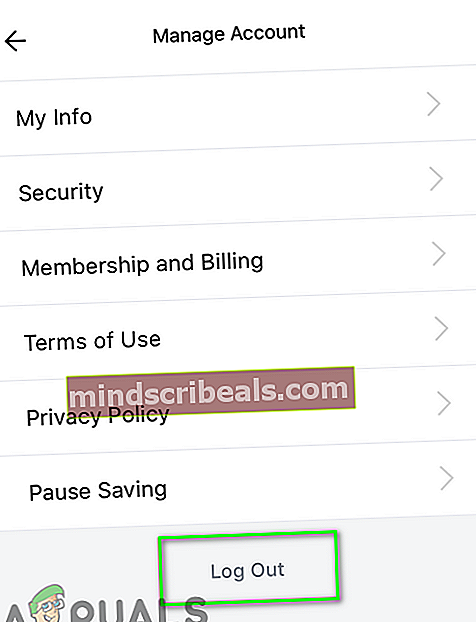
- Nyní restartovat zařízení a zkontrolujte, zda váš iPhone funguje dobře.
Řešení 8: Obnovte výchozí nastavení sítě
Nastavení sítě vašeho iPhone určuje, jak iPhone používá síť. Při projednávání chyby se můžete setkat, pokud není správně nakonfigurováno nastavení sítě vašeho iPhone. V tomto scénáři může problém vyřešit resetování nastavení sítě na výchozí. Sítě Wi-Fi a jejich heslo, mobilní nastavení, VPN a APN se obnoví na výchozí hodnoty, ale nebudou poškozena žádná data.
- Otevřeno Nastavení vašeho iPhone a klepněte na Všeobecné.
- Nyní klepněte na Resetovat a potom klepněte na Obnovte nastavení sítě.

- Nyní restartovat váš iPhone a poté zkontrolujte, zda není v omylu.
Řešení 9: Aktualizujte iOS na nejnovější verzi
iOS je pravidelně aktualizován, aby uspokojil neustále se vyvíjející technologický pokrok a opravoval známé chyby. Pokud používáte zastaralou verzi systému iOS, může se při projednávání vyskytnout chyba. V této souvislosti může problém vyřešit aktualizace iOS vašeho zařízení na nejnovější verzi.
- Vytvořte zálohu svého iPhone (pro případ ...).
- Připojit zařízení na zdroj energie a Síť Wi-Fi (můžete používat mobilní data, ale dávejte pozor na velikost stahování).
- Nyní otevřeno Nastavení vašeho iPhone a klepněte na Všeobecné.
- Poté klepněte na Aktualizace softwaru. Pokud je k dispozici aktualizace, stáhnout a nainstalovat aktualizaci (možná budete muset zadat přístupový kód).

- Po aktualizaci restartovat váš iPhone a zkontrolujte, zda není zřejmá chyba volání.
Řešení 10: Obnovte iPhone do továrního nastavení
Pokud vám zatím nic nepomohlo, pak je pravděpodobně iOS vašeho zařízení poškozený a je hlavní příčinou problému. V této souvislosti může problém vyřešit obnovení továrního nastavení iPhonu.
- Proveďte zálohu svého iPhone.
- Obnovte tovární nastavení iPhonu a doufejme, že problém bude vyřešen.
Pokud stále máte problémy s telefonem, zkuste použít a sluchátka ve volání (řešení nahlášené některými uživateli). Možná hlavní příčinou problému je a hardwarový problém a musíte si koupit nový (pokud je to možné, použijte své pojištění) nebo náhradní (pokud je v záruce). Držet snímky obrazovky volání se vám nezdařilo při návštěvě obchodu Apple.
Značky Chyba iPhone